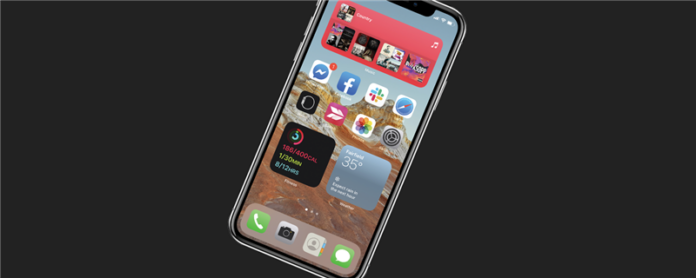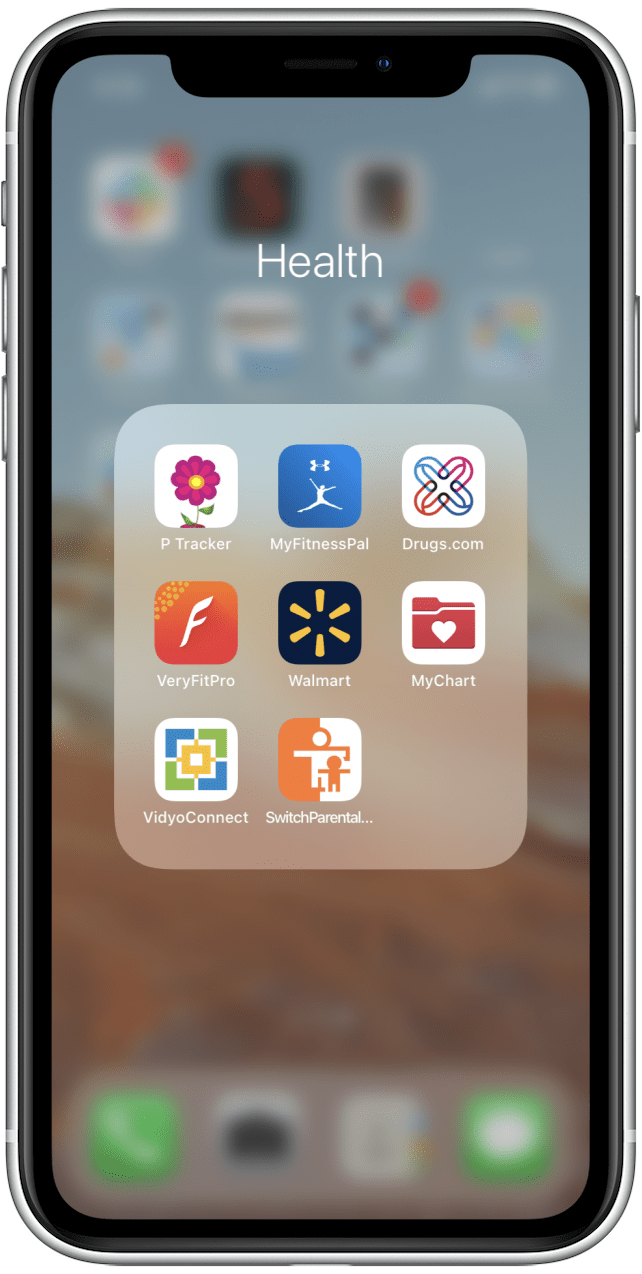Я люблю свои приложения и виджеты, но я терпеть не могу. Это заставляет меня чокнуться, чтобы потратить несколько минут в поисках приложения на моем iPhone. Чтобы решить эту проблему, я собрал несколько советов и хитростей, которые помогут вам удалить беспорядок, сохраняя при этом ваши приложения и данные простыми в доступе. Давайте посмотрим на восемь лучших способов ослабления домашнего экрана вашего iPhone.
Как организовать домашний экран iPhone
Есть много способов персонализировать и организовать домашний экран, док -станция и папки вашего iPhone. Это мои любимые методы для удаления беспорядка, упростить поиск и добавить немного визуальной привлекательности к домашнему экрану iPhone.
Пройдите эти советы по порядку; Они настроены так, чтобы по мере прохождения их проходили через них, вы уже минимизировали количество шагов, которые вам придется предпринять более поздние шаги. Я также рекомендую тщательно думать, проходя через них о том, что вы хотите, чтобы ваш экран выглядел как. Первое, что вы замечаете о своем экране, это то, как он выглядит и как он течет. Следующее, что вы заметите, это то, легко или трудно найти то, что вы ищете.
Если вы испортили и идете немного, неберище на каких-либо шагах, не волнуйтесь! В конце есть раздел , чтобы помочь вам отменить более крупные шаги для организации iPhone в случае, если вы передумаете или случайно удалите то, что вам нужно. Когда вы закончите, обязательно зарегистрируйтесь в Наш бесплатный газетный газетчик для Больше направляющих о том, как управлять своей цифровой жизнью.
1. Настройте док -станцию для iPhone
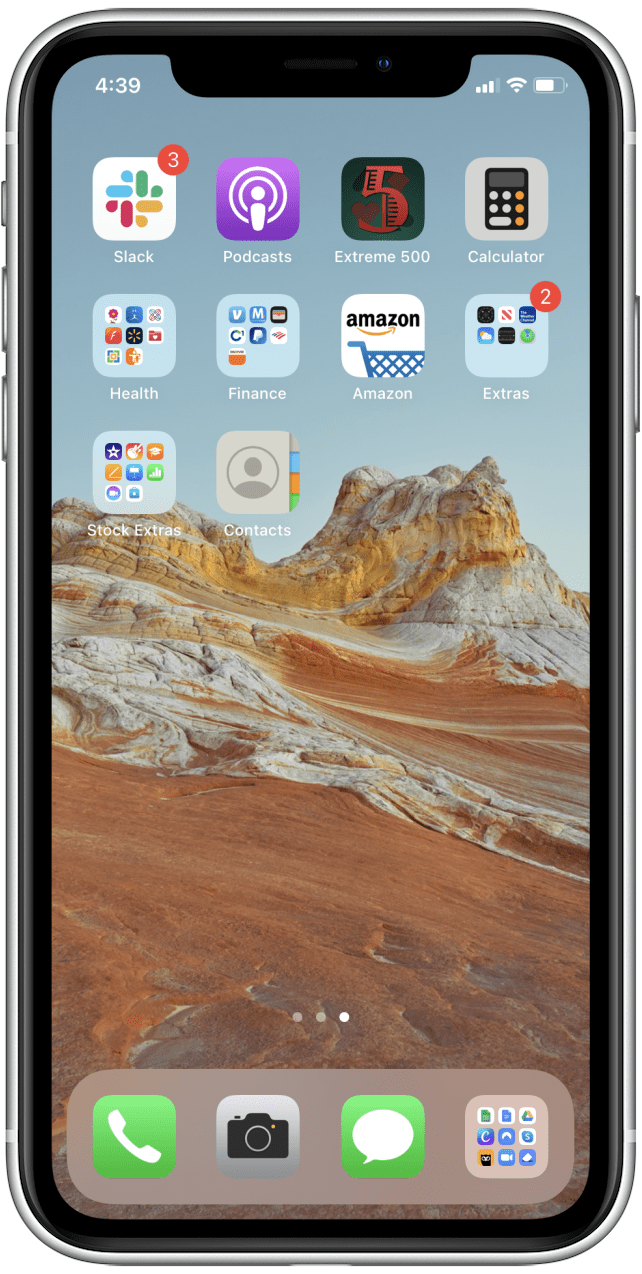
Знаете ли вы, что вы можете Настройте то, что появляется в доке вашего iPhone ? Это отличное место для начала при организации домашнего экрана iPhone. Вы можете выбрать, какие приложения появляются в фиксированной строке меню внизу домашнего экрана — совет, который сделал мою жизнь намного проще. В качестве дополнительного бонуса вы можете даже поместите папку в док-станцию для облегчения доступа! Вот где я храню свою папку производительности, чтобы мне никогда не приходилось проходить на домашних страницах, чтобы найти ее, когда я спешу.
2. Добавьте виджеты, которые сохраняют пространство и выглядят круто
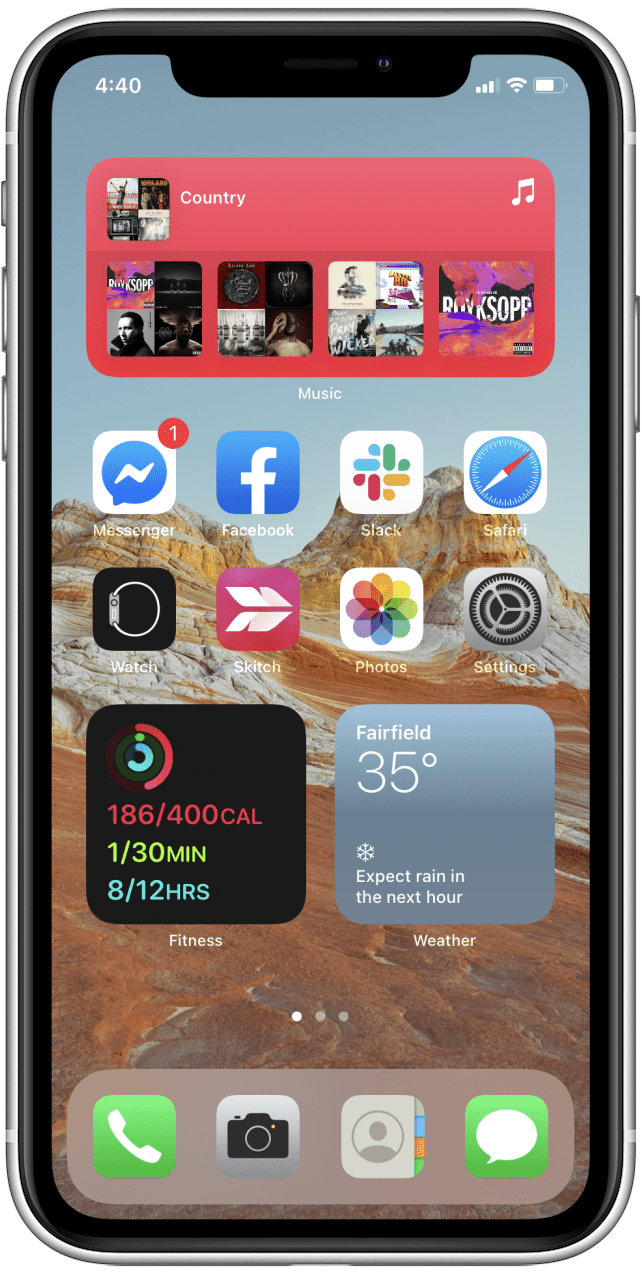
Я свободно признаю, что я одержим Виджеты < /a>. Мой основной домашний экран заполнен только виджетами, и я перестараюсь их в соответствии с тем, что, я думаю, выглядит лучше в любой момент времени. Вы можете использовать стеки виджетов , чтобы сэкономить место или просто выбрать Apple или сторонние виджеты , которые дают вам информацию, которая вам не нужно открывать приложение. Если вы ищете еще дополнительную настройку своих виджетов, мы порекомендовать приложение под названием Widgetsmith .
Мой любимый виджет домашнего экрана- Умный стек , который предсказывает, что мне нужно, основываясь на моей деятельности. Он предлагает мне выбор музыки в течение времени суток, когда я обычно играю на фоновой музыке с моего iPhone, он предлагает новостные статьи каждый день в то время, когда я обычно сижу на диване и расслабляюсь, напуская заголовки, и это даже напоминает мне напишите моей маме в середине дня, когда я обычно проверяю с ней.
3. Удалить ненужные приложения и закладки с главного экрана
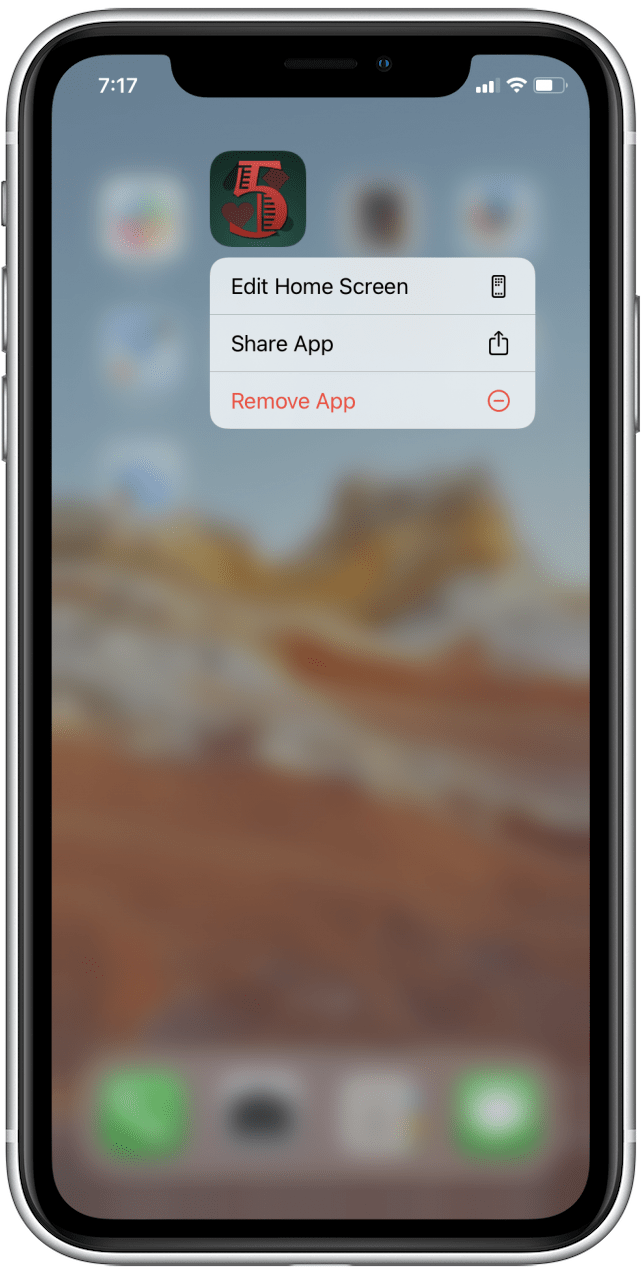
Конечно, удаление значков является ключевым образом при рассмотрении того, как организовать домашний экран iPhone. Это может показаться нелегкой, но на самом деле это многогранный, поскольку iOS 16 позволяет пользователям удалять элементы с главного экрана или полностью удалять их с устройства. Я прохожу предметы на своем домашнем экране примерно один раз в месяц (да, я ненавижу беспорядок , что много) и посмотрю, держа ли я на каких -либо сафари закладок, которые мне больше не нужны, или у меня есть какие -либо Приложения, которые я думал, я использовал, которых я на самом деле не знаю. Если я хочу сохранить приложение на своем iPhone, я просто удалить его из Мой домашний экран Но не удаляйте его с моего телефона. Если я хочу полностью его удалить, я продолжаю и удалить его с моего iPhone
4. Скрыть редко используемые приложения в библиотеке приложений
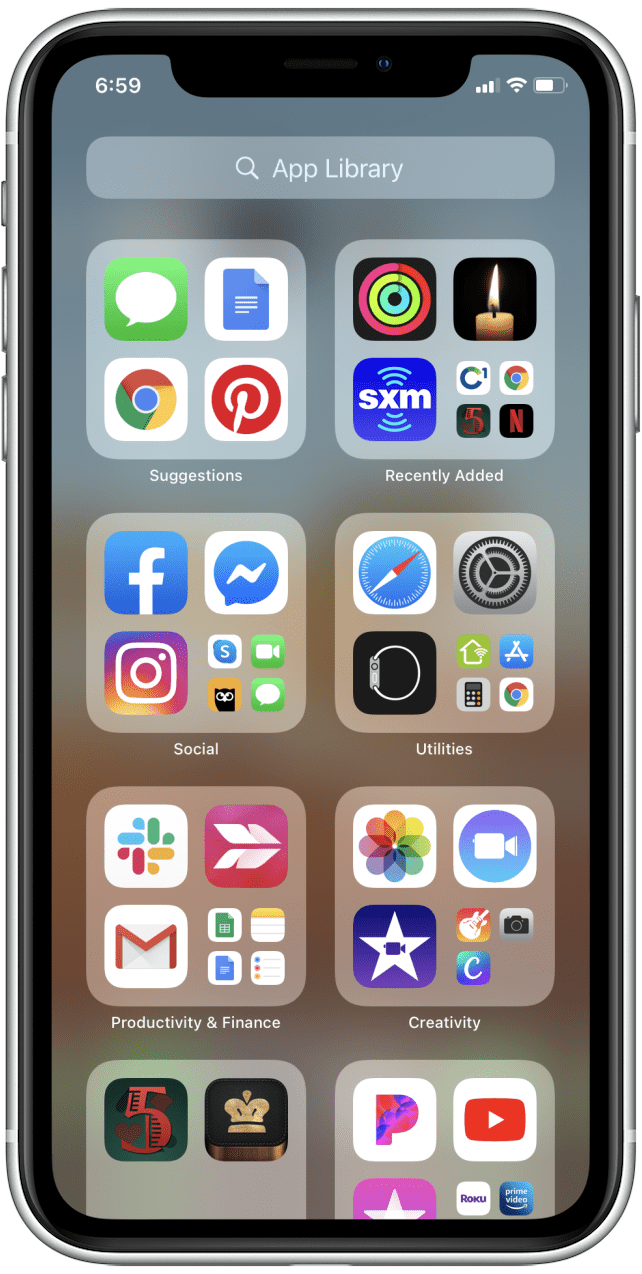
Библиотека приложений может быть благословением и проклятием. Лично я относятся к библиотеке приложений как к хранилищу. В нем содержится то, от чего я не хочу полностью избавляться, но я не хочу лежать там, где кто -то может их видеть. Жалобы на библиотеку приложений обычно сосредоточены на том факте, что она огромна и немного неловко организована. Ваш iPhone выполняет разделение приложений в библиотеке приложений; Пользователи не могут перемещать приложения внутри него.
Не волнуйтесь, это все еще довольно легко ориентироваться, так как он поставляется с функцией поиска. Это означает, что вы можете скрыть приложения в Библиотека приложений Чтобы удалить их с домашнего экрана, но все же иметь возможность Найдите их, когда вам нужно .
5. Организуйте необходимые приложения в папки

Если ваши приложения распределены на страницах домашнего экрана или перемешаны в лабиринте на меньшем количестве страниц, вы можете насладиться облегчением, которое происходит от Сортировка приложений в папки . Организовывая папки моих приложений, я даю себе тот же совет, который я даю своему сыну, когда он очищает свою комнату: если вы сортируете предметы в контейнеры, их будет намного легче найти позже, при этом выглядеть аккуратно снаружи. Что бы работает, верно?
Папки могут быть названы и организованы, как вам нравится! Раньше я организовал свои полки DVD по цвету, потому что я очень визуальный человек, поэтому, естественно, я организую приложения таким образом.
Другие темы для организации папок включают в себя: социальные, бизнес, креатив, частное, здоровье, дети, образование, игры и дома.
По сути, вы можете стать настолько креативным, как вам нравится! Если вам нужно, чтобы удалить папки приложений , вы также можете это сделать.
6. Скрыть или не пугать домашние страницы
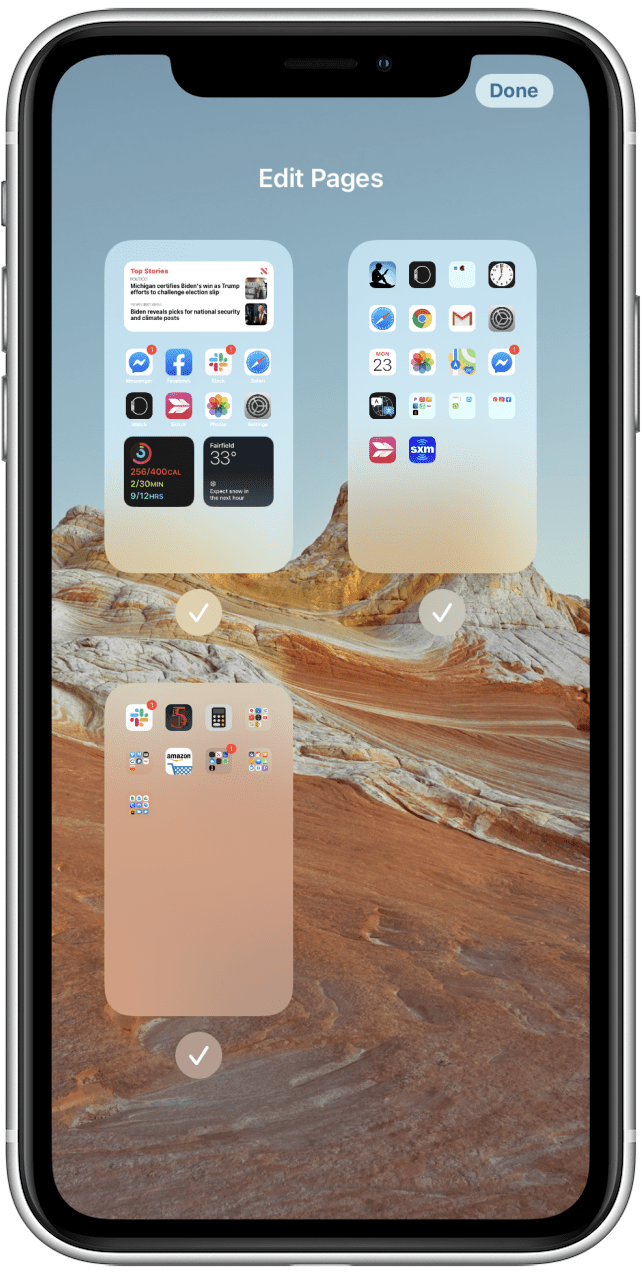
Если у вас есть много приложений или папок, которые вам нужно сохранить, но не используйте часто и не хотите прокручивать или часто проходить или смотреть, вы в хорошей компании.
Решение состоит в том, чтобы сделать страницу приложений, которые вы хотите быстро добраться, без поиска, но вам не нужно прокручивать при пролистывании страниц домашнего экрана. После того, как вы разместите все эти приложения и папки, которые вы редко используете только на одну страницу, вы скрыть эту страницу в простом в том, чтобы найти место , чтобы, если она вам когда-нибудь понадобится, она там и требуется всего за несколько секунд, чтобы восстановить. По сути, это наполовину мере между скрытыми приложениями (затрудняя их поиск) и просто оставлять коллекцию приложений или папок на более поздней домашней странице. Вы можете восстановить скрытую домашнюю страницу и и и Прокрутите приложения в любое время, не теряя организации, в которую вы уделили так много времени.
7. Настройте значки приложения
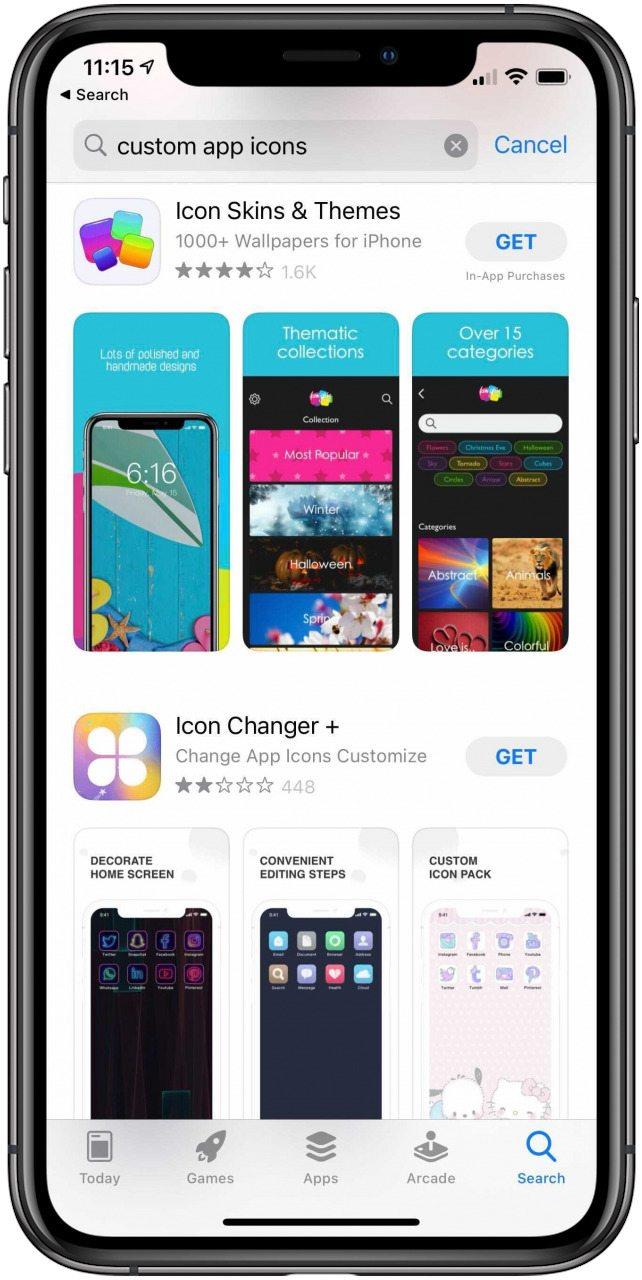
В начале этой статьи мы говорили о том, насколько эстетика вашего домашнего экрана способствует вашему восприятию ее организации. Это может показаться глупым, но настройка значков ваших приложений может фактически обмануть ваш разум, думая, что ваш iPhone более организован, чем на самом деле. Использование общей цветовой схемы или стиля дизайна для значков вашего приложения делает вещи более сплоченными, уменьшая дезориентирующие эффекты грязного домашнего экрана. Вы можете Создать пользовательские значки приложения Использование приложения для ярлыков, которое является простым способом Чтобы сделать это, если вы не хотите скачать стороннее приложение. Или вы можете поискать и загрузить стороннее приложение для настройки значка приложения из App Store.
8. Измените свой домашний экран или фон экрана.

И последнее, но не менее важное: выбор другой фон для вашего домашнего экрана может полностью изменить, как это внешний вид Выбирайте тот, который заставляет вас улыбаться, когда вы его видите, и это не затрудняется выбранным вами методом выкладывания значков и папок домашнего экрана. С iOS 16 есть также много новых и забавных вариантов для настройки экрана блокировки, чтобы придать ему уникальный вид. На данный момент я ушел с довольно простыми обоями моей собаки, Скарлет.
Как это исправить, если вы случайно избавитесь от чего -то, что вам нужно
Упс! Вы случайно удалили приложение, которое вам нужно? Без проблем. Если вы зашли за борт и зашли слишком далеко слишком далеко, вот несколько исправлений для самых распространенных проблем:
- повторно загрузить удаленное приложение
- Найдите скрытое приложение и восстановите его
- Получить приложения обратно из библиотеки приложений
- Редактировать или устранить устранение умного стека
Теперь, когда вы знаете лучшие советы по организации экранов вашего iPhone, вы можете возиться с ними и посмотреть, что работает лучше для вас!